Solución Enterprise: agregar y configurar la integración de Salesforce
6 min
En este artículo
- Paso 1 | Agrega y conecta Salesforce
- Paso 2 | Crea una automatización
- Paso 3 | Asigna los datos del disparador a Salesforce
- Paso 4 | Activa la automatización
- Preguntas frecuentes
Conecta tu cuenta de Wix Studio de empresa a tu cuenta de Salesforce para tener siempre la información más actualizada. Al usar nuestras automatizaciones, puedes enviar datos como pedidos de la tienda y envíos de formularios a Salesforce, tan pronto como se registren en Wix.
Nota:
Wix se integra con Salesforce mediante la versión 61.0 de la API. Para obtener la información más actualizada sobre las capacidades de la API de Salesforce, consulta su documentación.
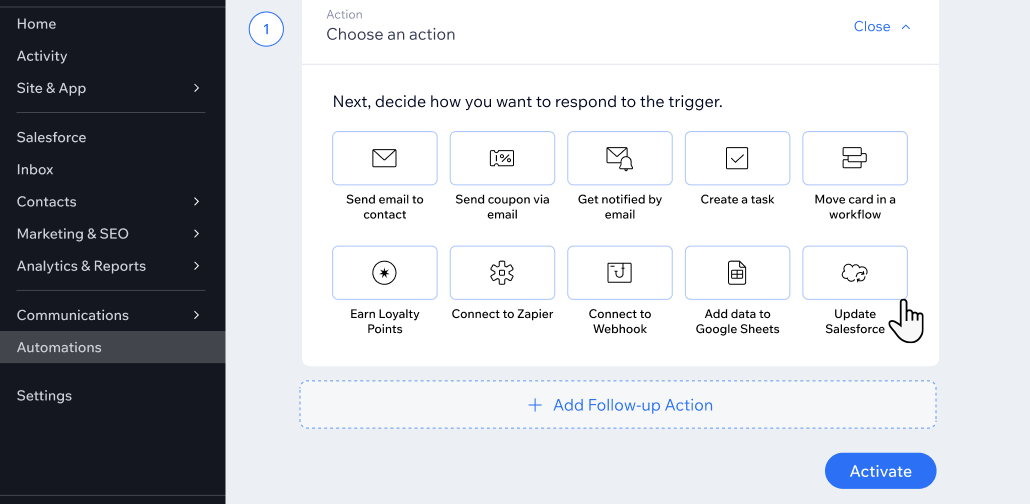
Obtén más información sobre la solución Enterprise de Wix Studio o contacta a nuestro equipo de ventas.
Paso 1 | Agrega y conecta Salesforce
Contacta a tu Gerente de éxito de empresa para conectar Salesforce a tu cuenta de Wix Studio de empresa. Al conectar tu cuenta de Salesforce, estás otorgando permisos para que Wix acceda a los datos de tu hoja de cálculo. Puedes eliminar los permisos en cualquier momento desde tu cuenta de Salesforce.
¿Ya te has conectado a Salesforce?
Ve directamente al paso 2 | Crea una automatización.
Para conectar tu sitio de la solución Enterprise de Wix Studio a Salesforce:
- Ve a Administrar apps en el panel de control de tu sitio.
- Haz clic en Salesforce.
- Haz clic en Conectar.
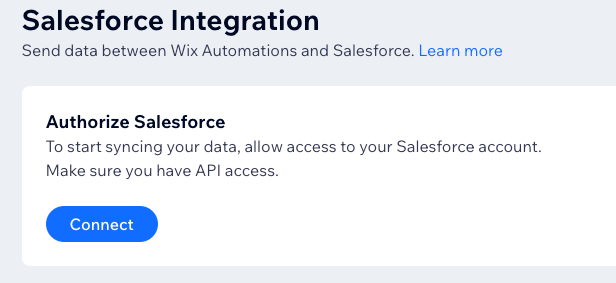
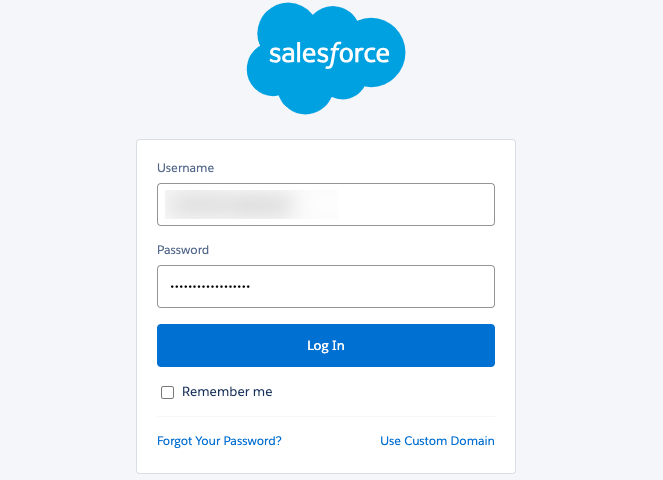
Paso 2 | Crea una automatización
Una vez que hayas conectado tu cuenta de Salesforce, ahora puedes crear una automatización con Salesforce como acción.
Para crear una automatización:
- Ve a Automatizaciones en el panel de control de tu sitio.
- Haz clic en + Crear automatización.
- Haz clic en + Comenzar desde cero.
- Dale un título a la automatización y elige la app correspondiente en Disparador:
- Wix Formularios
- Wix Stores
- Wix Bookings
- Wix Eventos
- Configura el disparador según la app que hayas seleccionado.
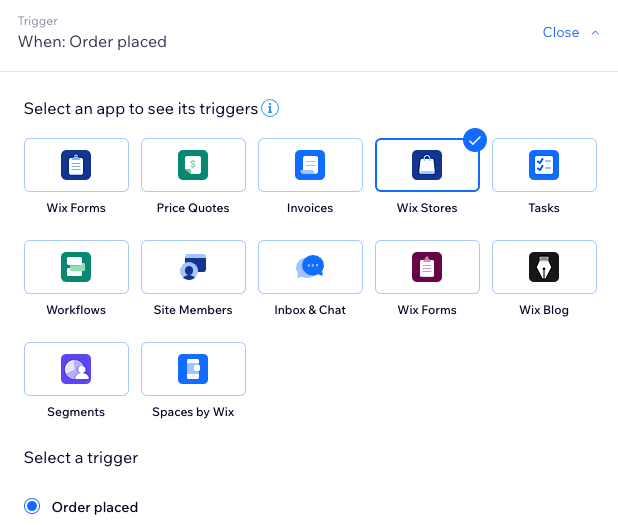
Paso 3 | Asigna los datos del disparador a Salesforce
A continuación, debes hacer coincidir los datos del disparador elegido con la entidad y los campos de Salesforce correspondientes. Esto garantiza que los datos de Wix lleguen al lugar correcto en Salesforce.
Por ejemplo, si el disparador es un nuevo pedido de la tienda, deberás hacer coincidir los datos del cliente con los campos de entidad correspondientes en Salesforce.
Para asignar los datos del disparador a Salesforce:
- Desplázate hacia abajo hasta Acción y selecciona Actualizar Salesforce.
- Selecciona la entidad correspondiente en el menú desplegable Selecciona qué entidad actualizar en Salesforce.
- Haz clic en Asignar campos.
- Elige los datos de Wix correspondientes en Datos del disparador, de modo que se actualicen los Campos de Salesforce correctos.
- Haz clic en Guardar.
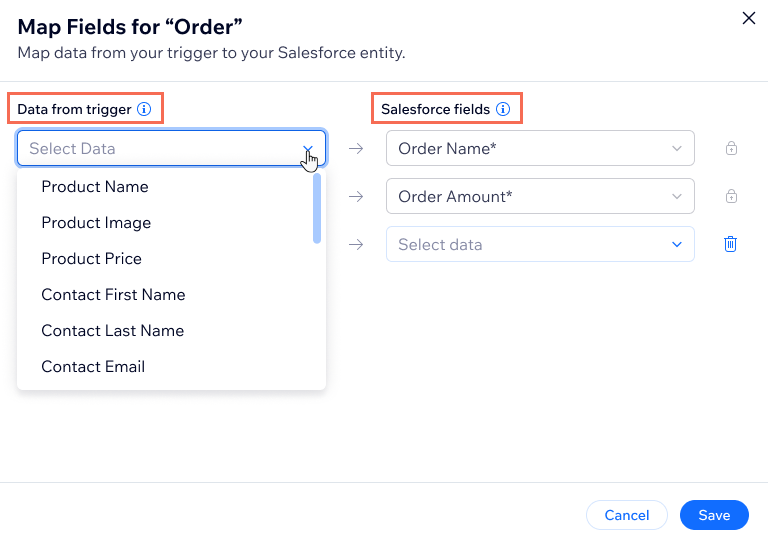
Paso 4 | Activa la automatización
Haz clic en Activar para activar la automatización. Ahora, cada vez que se pone en marcha la automatización (por ejemplo, cada vez que se realiza un nuevo pedido en la tienda), los datos que asignaste desde Wix se actualizarán en los campos correspondientes de Salesforce.
Por ejemplo, si creaste una automatización con un disparador de envío de formulario, cada vez que un visitante del sitio rellena ese formulario, sus detalles de envío se mandan a la entidad y los campos de Salesforce correspondientes.
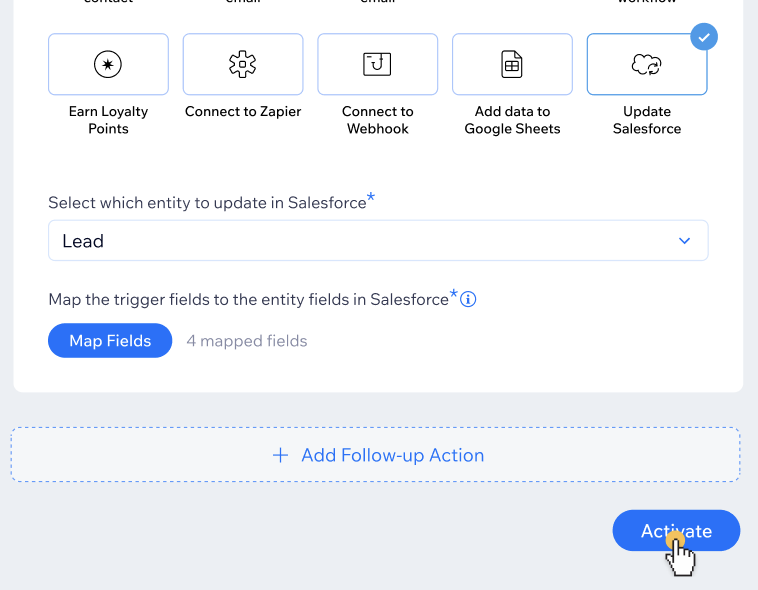
Preguntas frecuentes
Haz clic en una de las siguientes preguntas para obtener más información sobre la integración de Salesforce en Wix Studio.
No puedo conectarme a Salesforce con el inicio de sesión único (SSO). ¿Cómo resuelvo este problema?
¿Cuentan las automatizaciones de Salesforce para mi cuota de automatizaciones?
¿Qué es una entidad de Salesforce?
¿Qué es un campo obligatorio de Salesforce?
¿Por qué no puedo ver algunos de mis campos de Salesforce mientras los asigno?
¿Qué sucede si elimino un campo en mi formulario de Wix que está se está asignando a Salesforce?
¿Qué sucede si renombro un campo en el formulario de Wix que está asignado a Salesforce?
¿Cómo desconecto la integración de Salesforce?



